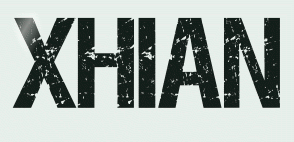 |

Deze tutorial is auteursrechtelijk beschermd door Jardin de Felinec31, alle rechten voorbehouden.
Elke verspreiding, zonder voorafgaande schriftelijke toestemming is geheel verboden.
Elke gelijkenis met een andere tutorial is puur toeval.
Deze les is geschreven in PaintShop Pro 2019 op 03-03-2022.
Ik heb de persoonlijke toestemming van Carine om haar lessen te vertalen uit het Frans.
Wil je deze vertaling linken, dan moet je Carine daarvoor persoonlijk toestemming om vragen !!!
Ik ben alleen maar de vertaler, de auteursrechten liggen volledig bij Carine.
Merci beaucoup Carine que je pouvez traduire vos tutorièls en Néerlandais
Claudia.
Materialen :

Het Masker "Narah_mask_0604" wordt geopend in PSP.
De Brushe "Texte" wordt geopend in PSP.
Filters :
Mehdi - Wavy Lab 1.1.
Plugin Galaxy - Instant Mirror.
Flaming Pear - Flexify 2.
AAA Frames - Foto Frame.
Graphics Plus - Quick Tile II.
Filters Unlimited 2.0.
Buttons & Frames - 3D Glass Frame 2 ***
***Importeer het filter Buttons & Frames in het filter "Filters Unlimited 2.0"***
Kleurenpallet :
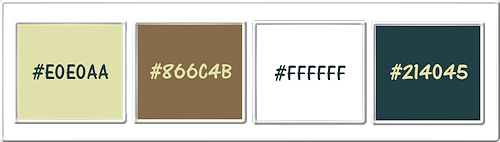
1ste kleur = #E0E0AA
2de kleur = #866C4B
3de kleur = #FFFFFF
4de kleur = #214045
Wanneer je met eigen kleuren werkt speel dan met de mengmodus en/of dekking naar eigen inzicht.
Klik op onderstaande banner om naar de originele les te gaan :
![]()
1.
Open een Nieuwe afbeelding van 900 x 570 px, transparant.
![]()
2.
Effecten - Insteekfilters - Mehdi - Wavy Lab 1.1 :
1ste vierkantje = 2de kleur / 2de = 1ste kleur / 3de = 3de kleur / 4de = 4de kleur
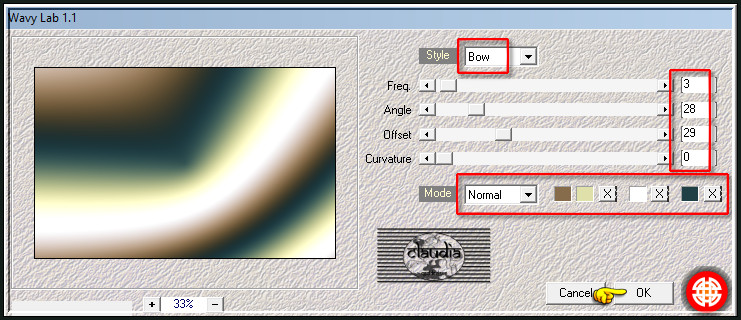
![]()
3.
Effecten - Afbeeldingseffecten - Naadloze herhaling :
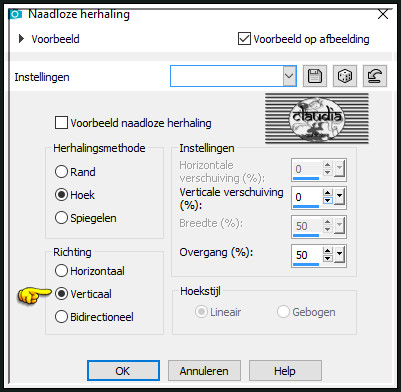
![]()
4.
Lagen - Dupliceren.
![]()
5.
Afbeelding - Spiegelen - Horizontaal spiegelen.
![]()
6.
Lagen - Eigenschappen : zet de Dekking van deze laag op 50%.
![]()
7.
Lagen - Samenvoegen - Omlaag samenvoegen.
![]()
8.
Effecten - Insteekfilters - Plugin Galaxy - Instant Mirror :
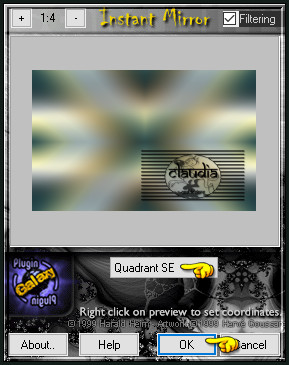
![]()
9.
Lagen - Dupliceren.
![]()
10.
Effecten - Insteekfilters - Flaming Pear - Flexify 2 :
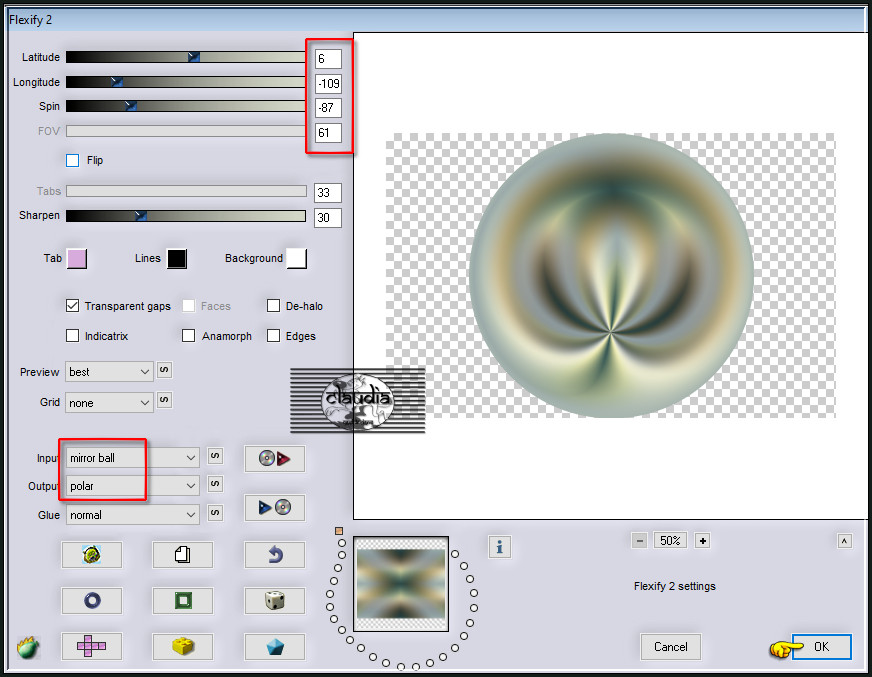
![]()
11.
Effecten - Vervormingseffecten - Poolcoördinaten :
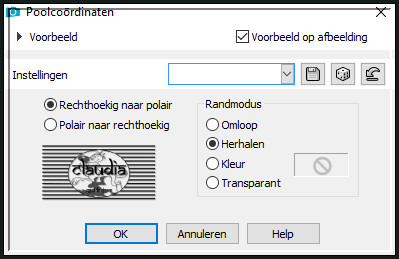
![]()
12.
Lagen - Dupliceren.
![]()
13.
Afbeelding - Spiegelen - Verticaal spiegelen (= Omdraaien).
![]()
14.
Lagen - Samenvoegen - Omlaag samenvoegen.
![]()
15.
Effecten - Reflectie-effecten - Caleidoscoop :
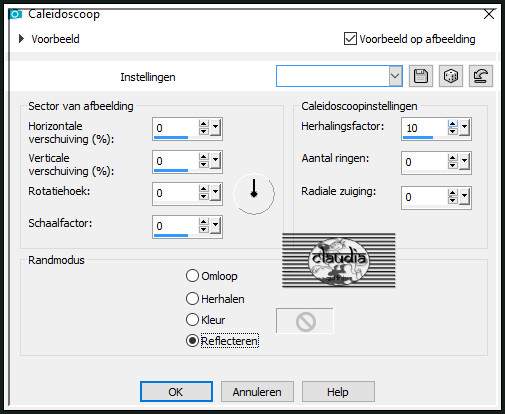
![]()
16.
Effecten - Afbeeldingseffecten - Naadloze herhaling :
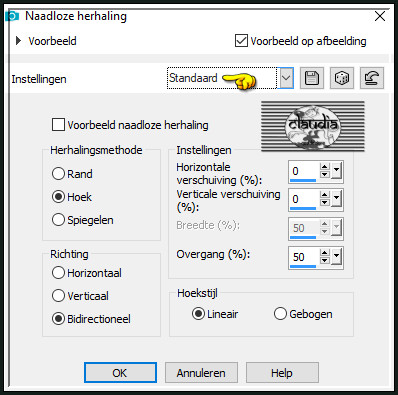
![]()
17.
Lagen - Eigenschappen : zet de Mengmodus van deze laag op Zacht licht.
![]()
18.
Lagen - Samenvoegen - Alle lagen samenvoegen.
![]()
19.
Effecten - Insteekfilters - AAA Frames - Foto Frame :
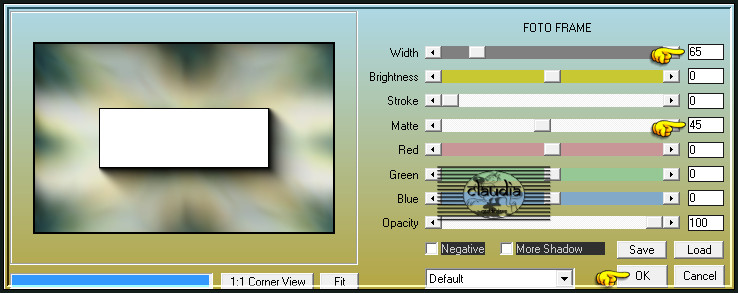
![]()
20.
Selecties - Alles selecteren.
![]()
21.
Selecties - Wijzigen - Inkrimpen : Aantal pixels = 65.
![]()
22.
Selecties - Omkeren.
![]()
23.
Aanpassen - Ruis toevoegen/verwijderen - Ruis toevoegen : (= Grofkorreligheid)
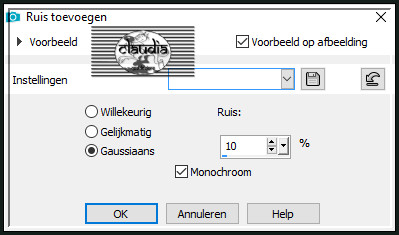
![]()
24.
Selecties - Niets selecteren.
![]()
25.
Open uit de materialen het element "Deco1".
![]()
26.
Bewerken - Kopiëren.
Ga terug naar je werkje.
Bewerken - Plakken als nieuwe laag.
![]()
27.
Activeer de Toverstaf, Doezelen en Tolerantie op 0.
![]()
28.
Ga terug naar je werkje en selecteer het midden van de cirkel :

![]()
29.
Open uit de materialen de misted tube "Asia_Garden_CibiBijoux".
![]()
30.
Bewerken - Kopiëren.
Ga terug naar je werkje.
Bewerken - Plakken als nieuwe laag.
![]()
31.
Afbeelding - Formaat wijzigen : 65%, formaat van alle lagen wijzigen niet aangevinkt.
Aanpassen - Scherpte - Verscherpen.
![]()
32.
Het plaatje staat gelijk goed.
![]()
33.
Selecties - Omkeren.
![]()
34.
Druk nu 1 x op de Delete toets op het toetsenbord.
![]()
35.
Selecties - Omkeren.
![]()
36.
Effecten - Insteekfilters - Alien Skin Eye Candy 5 : Impact - Glass :
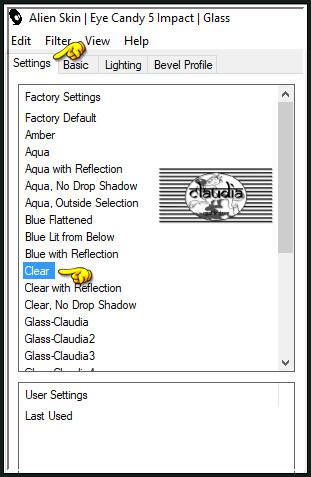
Klik op het tabblad "Basic" en pas de instellingen aan zoals op het voorbeeld :
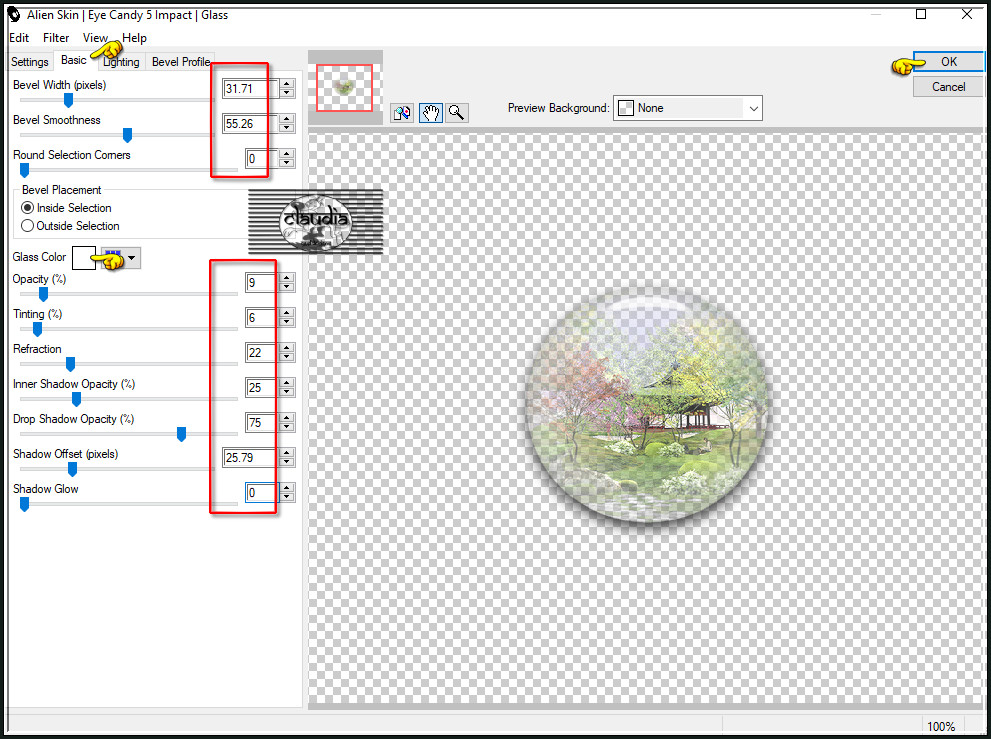
![]()
37.
Selecties - Niets selecteren.
![]()
38.
Lagen - Schikken - Omlaag.
![]()
39.
Activeer de bovenste laag in het Lagenpallet (= Raster 1).
![]()
40.
Lagen - Samenvoegen - Omlaag samenvoegen.
![]()
41.
Afbeelding - Formaat wijzigen : 80%, formaat van alle lagen wijzigen niet aangevinkt.
Aanpassen - Scherpte - Verscherpen.
![]()
42.
Druk op de K toets op het toetsenbord om het raster te activeren en voer deze getallen in :
Positie X = 71,00 / Positie Y = 134,00

Druk op de M toets om het raster te deactiveren.
![]()
43.
Of plaats de bewerkte cirkel naar links in het witte kader :
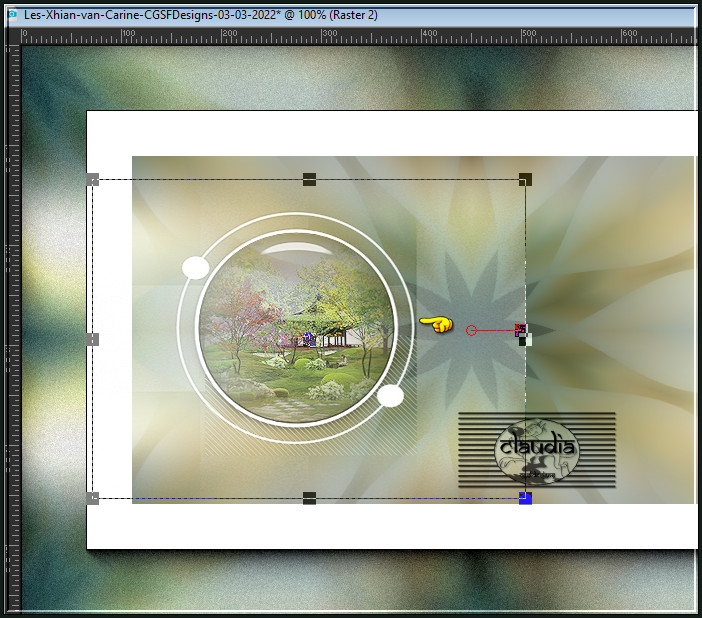
![]()
44.
Lagen - Dupliceren.
![]()
45.
Druk op de K toets op het toetsenbord om het raster te activeren en voer deze getallen in :
Positie X = 387,00 / Positie Y = 134,00
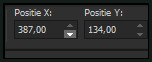
Druk op de M toets om het raster te deactiveren.
![]()
46.
Of plaats de gedupliceerde cirkel naar rechts, in het witte frame :
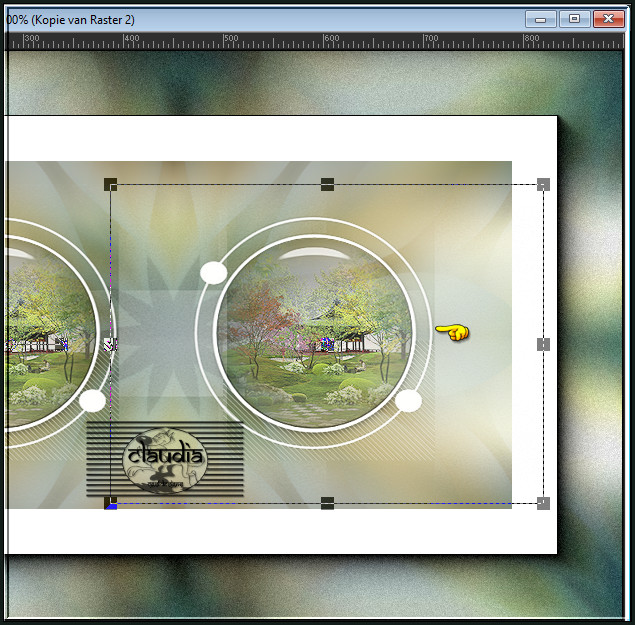
![]()
47.
Open uit de materialen het Masker "Narah_mask_0604" en minimaliseerhet.
![]()
48.
Ga terug naar je werkje.
Activeer de onderste laag in het Lagenpallet (= Achtergrond).
![]()
49.
Lagen - Nieuwe rasterlaag.
![]()
50.
Vul deze laag met de 3de kleur.
![]()
51.
Lagen - Nieuwe maskerlaag - Uit afbeelding :
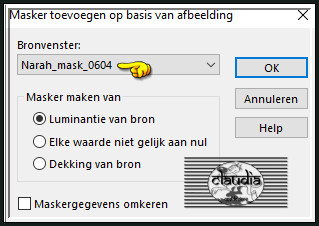
![]()
52.
Lagen - Samenvoegen - Groep samenvoegen.
![]()
53.
Lagen - Eigenschappen : zet de Mengmodus van deze laag op Luminantie (oud).
![]()
54.
Open uit de materialen de Brushe "Texte".
![]()
55.
Bewerken - Kopiëren.
Ga terug naar je werkje.
Bewerken - Plakken als nieuwe laag.
![]()
56.
Druk op de K toets op het toetsenbord om het raster te activeren en voer deze getallen in :
Positie X = 678,00 / Positie Y = 120,00
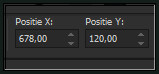
Druk op de M toets om het raster te deactiveren.
![]()
57.
Of plaats de Brushe zoals op het voorbeeld :
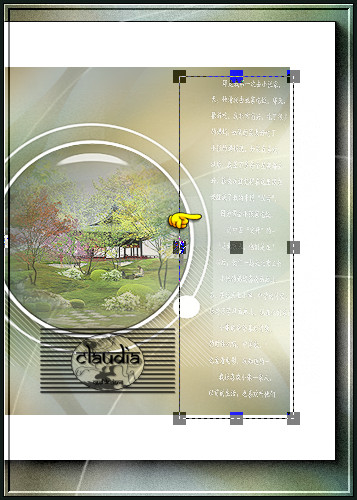
![]()
58.
Lagen - Samenvoegen - Zichtbare lagen samenvoegen.
![]()
59.
Selecties - Alles selecteren.
![]()
60.
Afbeelding - Randen toevoegen :
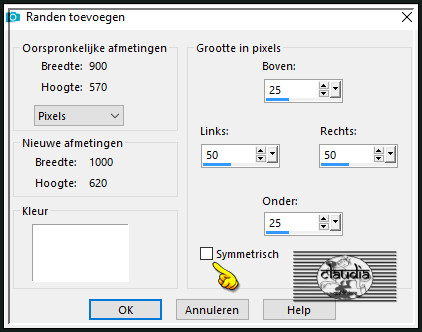
![]()
61.
Effecten - Afbeeldingseffecten - Naadloze herhaling : de instellingen staan goed.
![]()
62.
Selecties - Omkeren.
![]()
63.
Aanpassen - Vervagen - Gaussiaanse vervaging : Bereik = 30.
![]()
64.
Effecten - Insteekfilters - Graphics Plus - Quick Tile II :
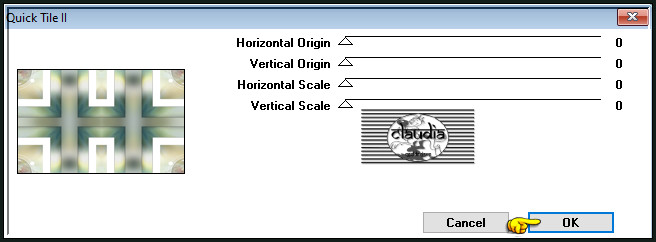
![]()
65.
Selecties - Niets selecteren.
![]()
66.
Effecten - Insteekfilters - <I.C.NET Software> - Filters Unlimited 2.0 - Buttons & Frames - 3D Glass Frame 2 :
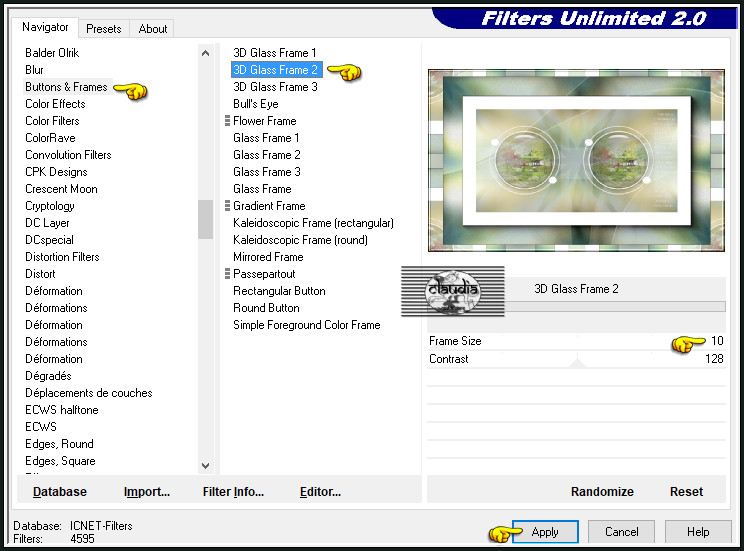
![]()
67.
Open uit de materialen de tube "3GJA2I-TQT0ncMYKsg9kjtbYcT0".
Verwijder het watermerk.
![]()
68.
Bewerken - Kopiëren.
Ga terug naar je werkje.
Bewerken - Plakken als nieuwe laag.
![]()
69.
Afbeelding - Formaat wijzigen : 75%, formaat van alle lagen wijzigen niet aangevinkt.
Aanpassen - Scherpte - Verscherpen.
![]()
70.
Plaats de tube naar onderen en iets naar links :
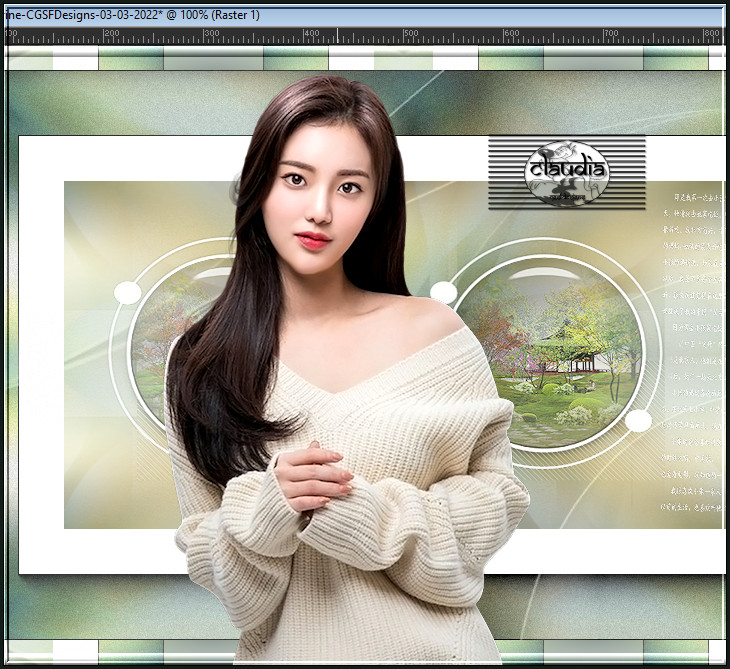
![]()
71.
Effecten - 3D-Effecten - Slagschaduw :
Verticaal = 5
Horizontaal = 5
Dekking = 50
Vervaging = 30
Kleur = Zwart (#000000)
![]()
72.
Open uit de materialen de tube "8075fleur".
![]()
73.
Bewerken - Kopiëren.
Ga terug naar je werkje.
Bewerken - Plakken als nieuwe laag.
![]()
74.
Afbeelding - Formaat wijzigen : 45%, formaat van alle lagen wijzigen niet aangevinkt.
Aanpassen - Scherpte - Verscherpen.
![]()
75.
Plaats de tube rechts onderaan :

![]()
76.
Effecten - 3D-Effecten - Slagschaduw :
Verticaal = 5
Horizontaal = 5
Dekking = 50
Vervaging = 10
Kleur = Zwart (#000000)
![]()
77.
Open uit de materialen het WordArt "Titre Xhian".
![]()
78.
Bewerken - Kopiëren.
Ga terug naar je werkje.
Bewerken - Plakken als nieuwe laag.
![]()
79.
Druk op de K toets op het toetsenbord om het raster te activeren en voer deze getallen in :
Positie X = 664,00 / Positie Y = 67,00
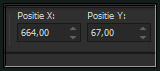
Druk op de M toets om het raster te deactiveren.
![]()
80.
Of plaats de tekst zoals op het voorbeeld :
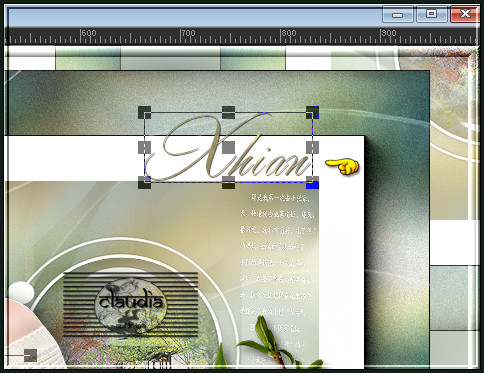
![]()
81.
Afbeelding - Randen toevoegen : 1 px met de 4de kleur, Symmetrisch aangevinkt.
![]()
82.
Open uit de materialen het watermerk van Carine "Ma signature".
Bewerken - Kopiëren.
Ga terug naar je werkje.
Bewerken - Plakken als nieuwe laag.
Plaats het watermerk naar eigen inzicht.
Lagen - Nieuwe rasterlaag.
Plaats hierop jouw watermerk.
![]()
83.
Lagen - Samenvoegen - Alle lagen samenvoegen.
Afbeelding - Formaat wijzigen : 900 px, breedte, formaat van alle lagen wijzigen aangevinkt.
Aanpassen - Scherpte - Verscherpen.
Sla je werkje op als JPG-formaat en daarmee ben je aan het einde gekomen van deze mooie les van Carine.
© Claudia - Maart 2022.





